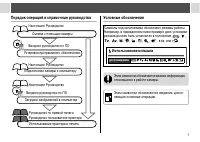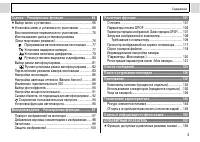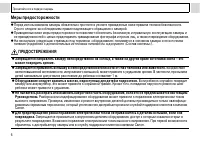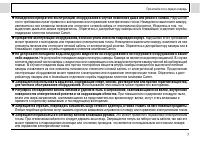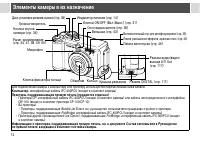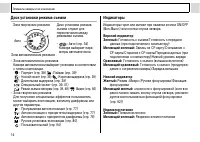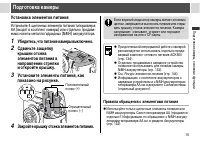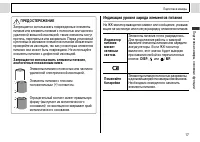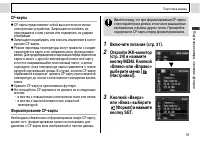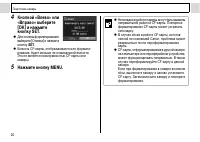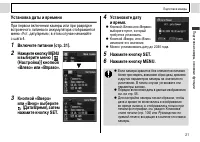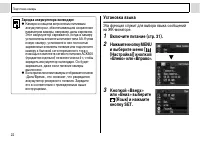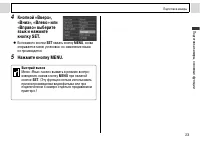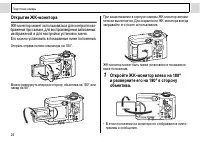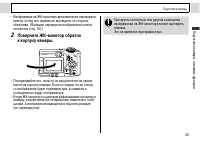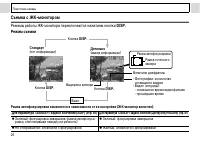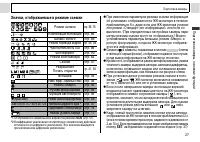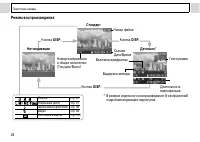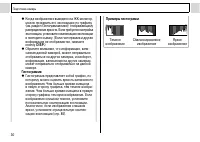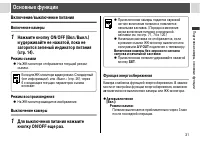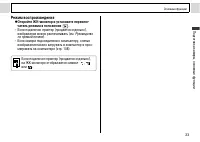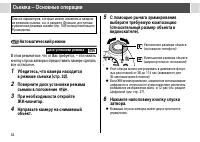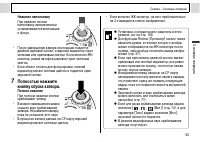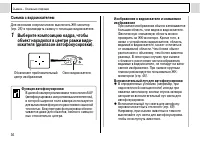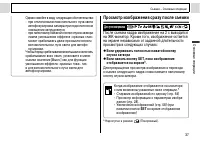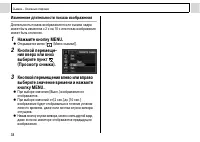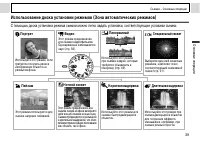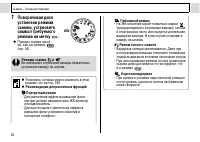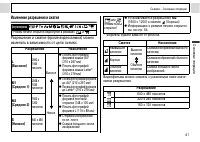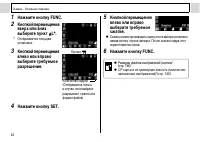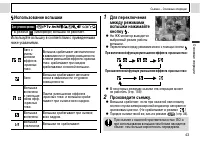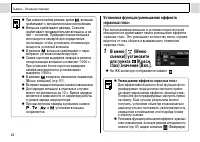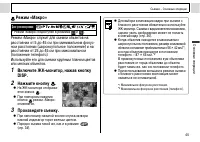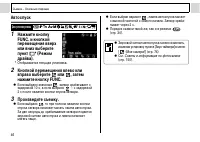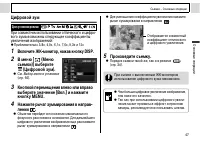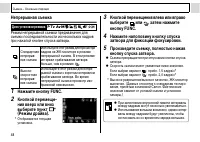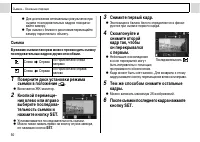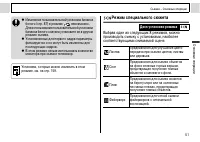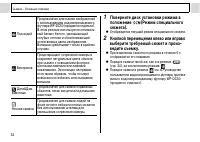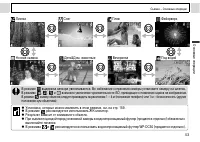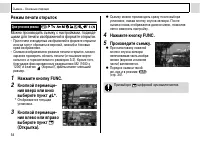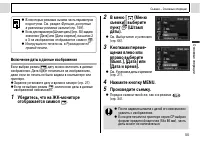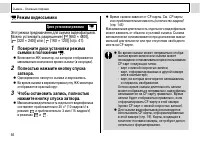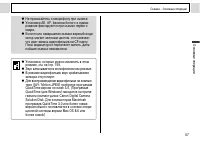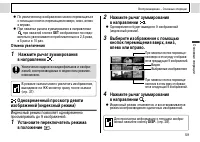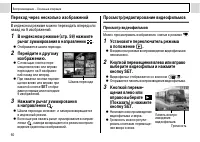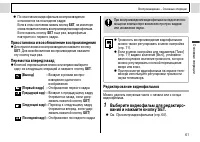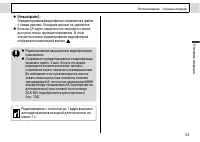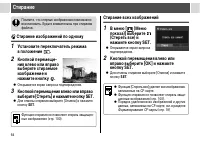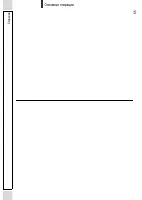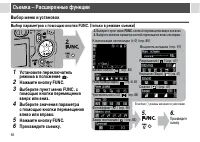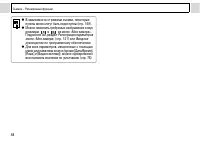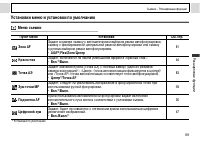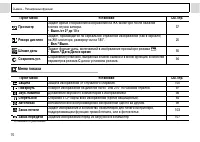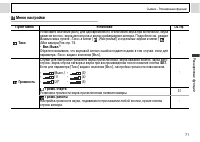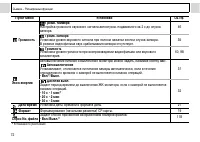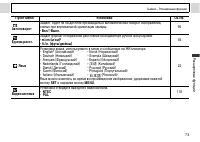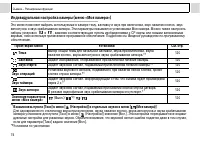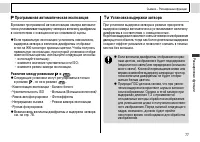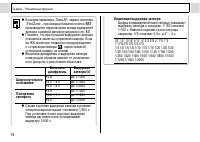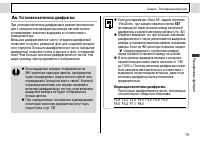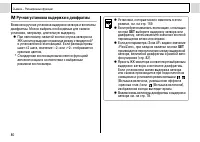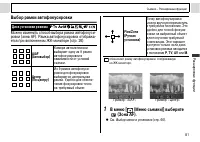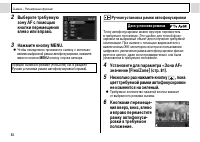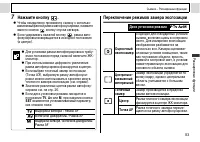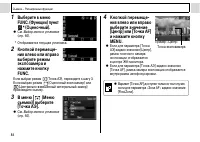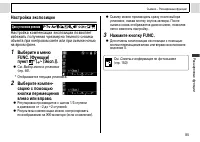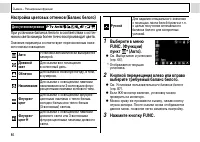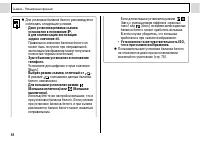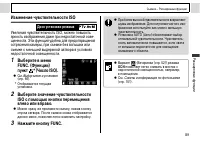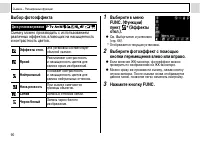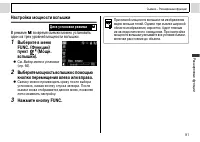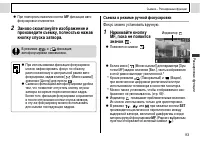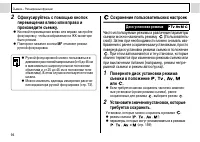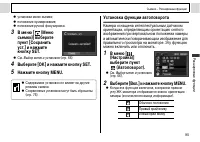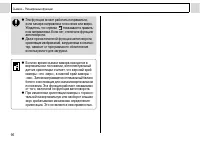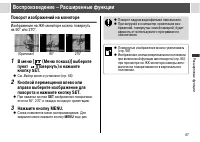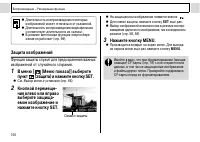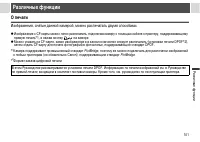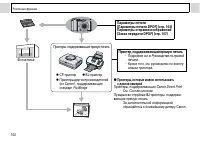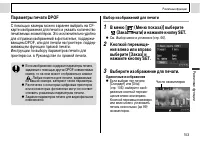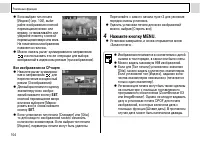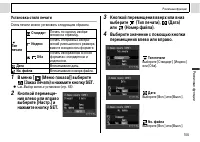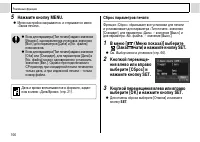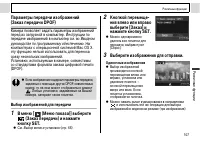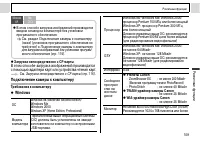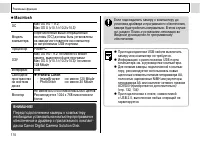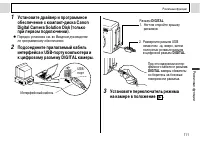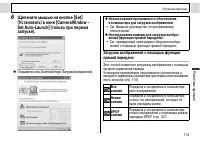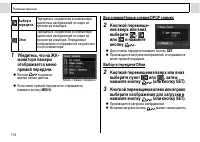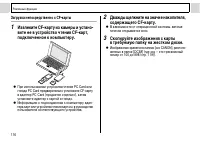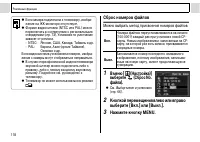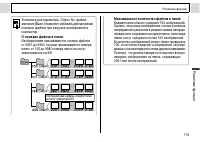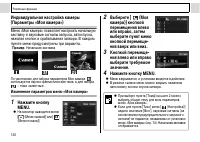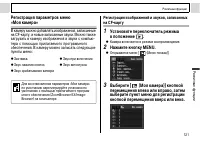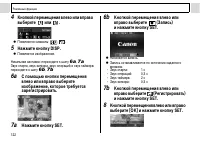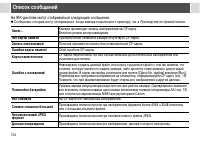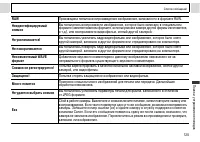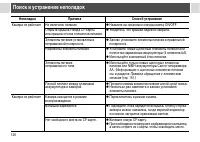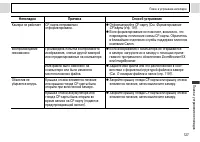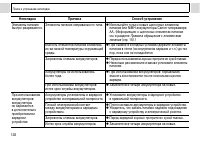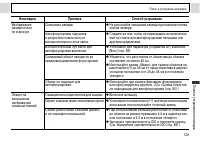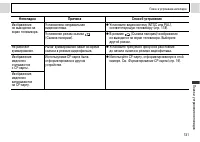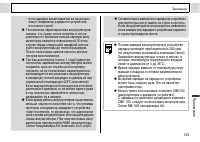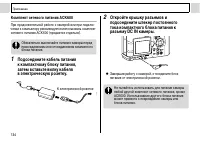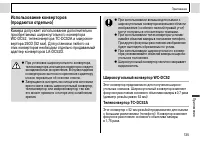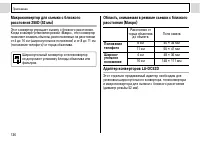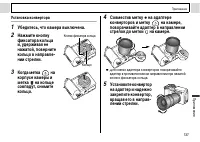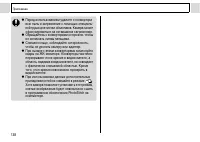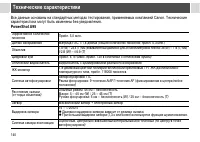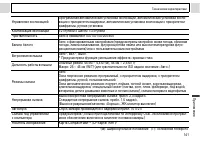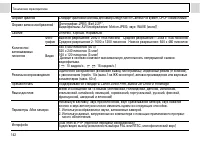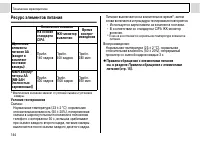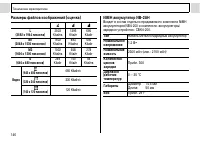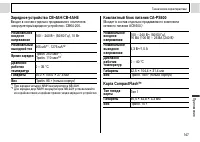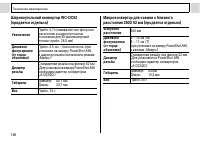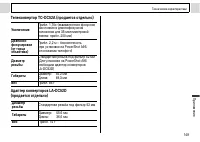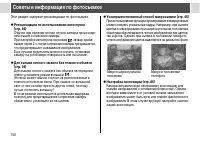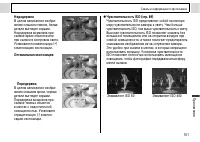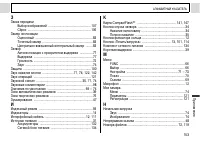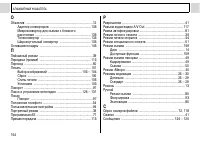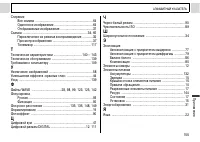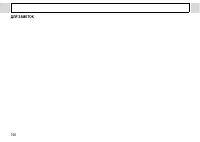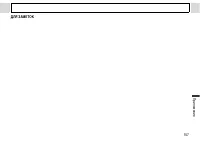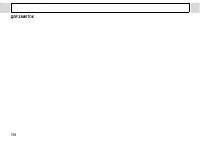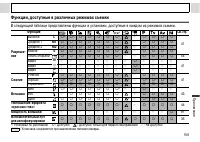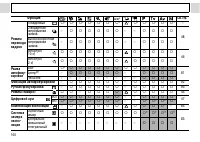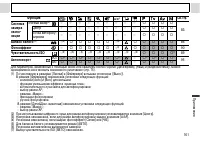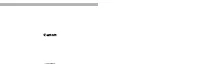Фотоаппараты Canon Powershot A95 - инструкция пользователя по применению, эксплуатации и установке на русском языке. Мы надеемся, она поможет вам решить возникшие у вас вопросы при эксплуатации техники.
Если остались вопросы, задайте их в комментариях после инструкции.
"Загружаем инструкцию", означает, что нужно подождать пока файл загрузится и можно будет его читать онлайн. Некоторые инструкции очень большие и время их появления зависит от вашей скорости интернета.

52
Съемка – Основные операции
Под водой
Предназначен для съемки изображений
с использованием водонепроницаемого
футляра WP-DC50 (продается отдельно).
В этом режиме используется оптималь-
ный баланс белого, уменьшающий
голубые оттенки и обеспечивающий
естественные цвета изображения.
Вспышка срабатывает только в крайних
случаях.
Вечеринка
Предотвращает сотрясение камеры и
сохраняет натуральные цвета объекта
при съемке с освещением флуорес-
центными лампами или лампами
накаливания. Экспозиция настраива-
ется таким образом, чтобы по мере
возможности избегать использования
вспышки.
Дети&Дом.
животные
Предназначен для съемки подвижных
объектов, таких как дети или домашние
животные.
Ночная съемка
Предназначен для съемки людей на
фоне ночного неба или ночных сюжетов
без использования штатива для
уменьшения сотрясения камеры.
1
Поверните диск установки режима в
положение (Режим
специального
сюжета).
"
Отображается текущий режим специального сюжета.
2
Кнопкой перемещения влево или вправо
выберите требуемый сюжет и произ-
ведите съемку.
"
При изменении сюжетного режима в течение 6 с
отображается его название.
"
Порядок съемки такой же, как и в режиме
(стр. 34), за исключением режима
.
"
Порядок съемки в режиме
см. в
Руководстве
пользователя водонепроницаемого футляра
, прилага-
емом к водонепроницаемому футляру WP-DC50
(продается отдельно).
Содержание
- 3 Использование вспышки
- 4 Содержание
- 6 Прочитайте это в первую очередь; Обязательно прочитайте эти параграфы; Тестовые снимки; Предостережение в отношении нарушения авторских прав; Ограничения действия гарантии
- 7 Видеоформат; Зарядка аккумулятора резервного питания
- 8 Меры предосторожности; ПРЕДОСТЕРЕЖЕНИЯ; может повредить зрение.
- 9 для чистки и обслуживания оборудования.
- 10 Используйте только рекомендованные источники питания.
- 11 Предупреждение о воздействии магнитных полей
- 12 либо если вилка не до конца вставлена в электрическую розетку.
- 13 Предотвращение неисправностей; Избегайте сильных магнитных полей; Если происходит образование конденсата внутри камеры; Длительное хранение
- 14 Элементы камеры и их назначение
- 15 MENU
- 16 Диск установки режима съемки; Верхний индикатор
- 17 Подготовка камеры; Установите 4 щелочных элемента питания типоразмера; Правила обращения с элементами питания
- 19 Индикация уровня заряда элементов питания
- 20 Сдвиньте крышку
- 21 Форматирование CF-карты; кнопку MENU. Кнопкой
- 22 Кнопкой «Влево» или; SET; Нажмите кнопку MENU.
- 23 При первом включении камеры или при разрядке
- 24 Зарядка аккумулятора календаря; Установка языка; Эта функция служит для выбора языка сообщений; Нажмите кнопку MENU
- 25 «Вправо» выберите
- 26 ЖК-монитор может использоваться для контроля изо-; Откройте ЖК-монитор влево на 180°
- 27 Поверните ЖК-монитор обратно
- 28 Съемка с ЖК-монитором; Режимы работы ЖК-монитора переключаются нажатием кнопки; Режим съемки; Стандарт
- 29 Значки, отображаемые в режиме съемки
- 30 Режим воспроизведения
- 31 Значки, отображаемые в режиме
- 32 Гистограмма
- 33 Основные функции; Включение/выключение питания; Включение камеры; и удерживайте ее нажатой, пока не; Для выключения питания нажмите; Функция энергосбережения; Автовыключение
- 34 Переключение между режимами съемки; Возможно быстрое переключение между режимами
- 35 Откройте ЖК-монитор и установите переклю-
- 36 Съемка – Основные операции; В этом режиме все, что от Вас требуется, – это нажать
- 37 Нажатие наполовину; Полностью нажмите; Полное нажатие
- 38 Съемка с видоискателем; Выберите композицию кадра, чтобы; Функция автофокусировки
- 39 Просмотр изображения сразу после съемки; После съемки кадра изображение на 2 с выводится; Если удерживать полностью нажатой кнопку
- 40 Изменение длительности показа изображения; ния вверх или вниз
- 42 Поворачивая диск
- 43 Изменение разрешения и сжатия; Разрешение и сжатие (кроме видеосъемки) можно
- 45 Используйте вспышку в соответствии с приведенными; Для переключения; При включенной функции уменьшения эффекта «красных глаз»
- 46 Установка функции уменьшения эффекта; Уменьшение эффекта «красных глаз»
- 47 Режим «Макро»; Режим «Макро» служит для съемки объектов на
- 49 При совместном использовании оптического и цифро-; Кнопкой перемещения влево или вправо
- 50 Режим непрерывной съемки предназначен для
- 51 Режим съемки панорам служит для съемки перекры-; Кадрирование
- 52 Съемка; В режиме съемки панорам можно производить съемку
- 53 Режим специального сюжета; Выбрав один из следующих 8 режимов, можно
- 54 Поверните диск установки режима в
- 56 Режим печати открыток; Можно производить съемку с настройками, подходя-
- 57 Включение даты в данные изображения; отображается символ; пункт; щения влево или
- 58 Этот режим предназначен для съемки видеофильмов.
- 60 Воспроизведение – Основные операции; Записанные изображения можно просмотреть на
- 61 Отмена увеличения; Индексный режим позволяет одновременно
- 62 В индексном режиме можно переходить вперед или; Просмотр видеофильмов
- 63 Приостановка и возобновление воспроизведения; Выберите видеофильм для редактиро-
- 66 Стирание
- 68 Съемка – Расширенные функции; Выбор параметров с помощью кнопки FUNC. (только в режиме съемки); Произведите
- 69 Выбор установок с помощью кнопки MENU; Для переключения между меню используйте кнопки
- 71 Установки меню и установки по умолчанию; Меню съемки
- 72 Меню показа
- 73 Меню настройки; Пункт меню; Громкость
- 76 Индивидуальная настройка камеры (меню «Моя камера»)
- 77 Восстановление параметров по умолчанию; Предусмотрена возможность восстановления; Нажмите кнопку MENU и удерживайте
- 78 Можно свободно выбирать такие установки камеры,
- 79 Программная автоматическая экспозиция; Различие между режимами; Установка выдержки затвора
- 81 Установка величины диафрагмы
- 82 Ручная установка выдержки и диафрагмы
- 83 Выбор рамки автофокусировки; Можно изменить способ выбора рамки автофокуси-; FlexiZone
- 84 Ручная установка рамки автофокусировки
- 85 Нажмите кнопку
- 87 Настройка экспозиции; Настройка компенсации экспозиции позволяет; Выберите в меню; сацию с помощью
- 88 Настройка цветовых оттенков (Баланс белого); При установке баланса белого в соответствии с источ-
- 91 Изменение чувствительности ISO; Выберите значение чувствительности
- 92 Выбор фотоэффекта; Съемку можно производить с использованием; Выберите фотоэффект с помощью
- 93 Настройка мощности вспышки; В режиме во время съемки можно установить; Выберите мощность вспышки с помощью
- 94 Автофокусировка может быть неэффективной; Съемка с фиксацией фокусировки; MF
- 95 Заново скомпонуйте изображение и; Съемка в режиме ручной фокусировки; Фокус можно установить вручную.; Нажимайте кнопку
- 97 Установка функции автоповорота
- 99 Воспроизведение – Расширенные функции; Поворот изображений на мониторе; Изображение на ЖК-мониторе можно повернуть; Кнопкой перемещения влево или
- 100 В режиме воспроизведения (включая воспроизведение
- 101 Автопоказ; Эта функция служит для автоматического воспро-; Приостановка и возобновление автопоказа
- 102 Защита изображений; Функция защиты служит для предохранения важных; ния влево или вправо
- 103 Различные функции; О печати
- 104 Параметры печати; Принтеры, которые можно использовать
- 105 Параметры печати DPOF; Руководстве по прямой печати; Выбор изображений для печати; Одиночные изображения
- 106 Все изображения на CF-карте
- 107 Установка стиля печати
- 108 Сброс параметров печати
- 109 Параметры передачи изображений; Вводном; Выбор изображений для передачи
- 110 Загрузка изображений в компьютер; Снятые камерой изображения можно загрузить в; Загрузка путем подсоединения камеры к компьютеру
- 111 В этом способе загрузка изображений производится; Подключение камеры к компьютеру; Windows; Утилиты Canon
- 112 Macintosh; Перед подключением камеры к компьютеру
- 113 DIGITAL
- 114 В диалоговом окне событий на экране
- 115 Загрузка изображений с помощью функции
- 116 Выбор и передача/Обои
- 117 Подключение камеры к компьютеру для загрузки; Подсоедините прилагаемый кабель
- 118 подключенное к компьютеру.
- 119 Просмотр изображений на экране; Для просмотра изображений во время съемки или; Подключите другие концы AV-кабеля
- 120 Сброс номеров файлов; Можно выбрать метод присвоения номеров файлов.; выберите
- 121 О номерах файлов и папок; Максимальное количество файлов в папке
- 122 Меню «Моя камера» позволяет настроить начальную; Изменение параметров меню «Моя камера»; Пример
- 123 В камеру можно добавлять изображения, записанные; Регистрация изображений и звуков, записанных
- 125 Формат файлов параметров меню «Моя камера»; Начальная заставка; Подробнее создание и добавление файлов
- 126 Список сообщений; На ЖК-дисплее могут отображаться следующие сообщения.
- 128 Неполадка
- 134 Приложение; Индикатор зарядки
- 136 Комплект сетевого питания ACK600
- 137 Использование конверторов; Камера допускает использование дополнительно; Широкоугольный конвертор WC-DC52
- 138 Макроконвертор для съемки с близкого; Положение
- 139 Установка конвертора
- 141 Уход за камерой; и других частей производите в соответствии с; Корпус
- 142 Технические характеристики; характеристики могут быть изменены без уведомления.
- 146 Ресурс элементов питания
- 147 CF-карты и их приблизительная емкость; Видео
- 148 NiMH аккумулятор NB-2AH
- 149 Компактный блок питания CA-PS500; Карта CompactFlashTM
- 151 Адаптер конверторов LA-DC52D
- 152 Рекомендации по использованию автоспуска
- 153 Недодержка
- 154 АЛФАВИТНЫЙ УКАЗАТЕЛЬ
- 161 Функции, доступные в различных режимах съемки